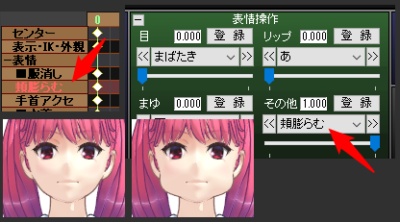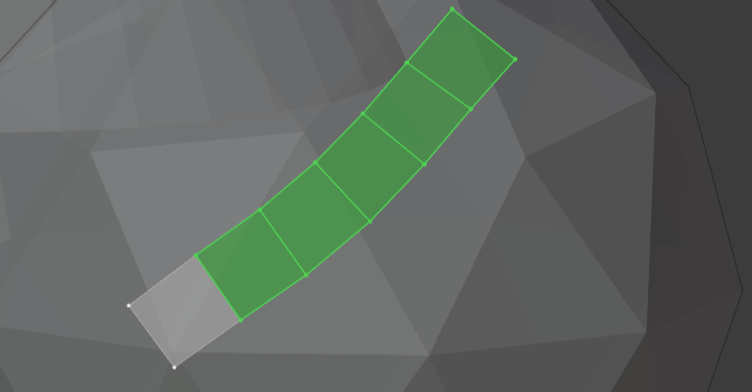
(約 2,200文字の記事です。)2023/01/18 更新。
RetopoFlowのリトポ作業中に、どうやっても緑色の選択状態にできない要素が発生する場合があります。バグではありません(笑)今回はその修正方法。
更新履歴
2023/01/18 Blender 3.3.2とRetopoFlow 3.2.9対応。
2021/07/23 遅ればせながら記事をメンテ。Ve.3.2.0情報を追記。
2021/01/31 ソースオブジェクトはローポリ過ぎるとこの症状が出やすい、を追加。
はじめに
前提知識をこちらで解説していますので、まずはこちらの記事をご一読ください。用語の定義など理解しないと話が進みませんので。
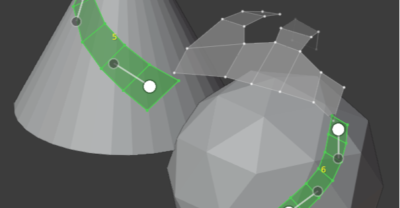
(2023/01/18 追記)
更新した上記の記事にて、もっと簡単に埋没頂点をスナップ状態に復帰させる方法を解説しています。ですので以下は思い出話です。
ただしこちらの「番外編」は一読の価値があるのでこの位置に移動させました。
【番外編】リトポモードで見えるのに触れない。編集モードで見えない?(Alt+Hキー)
こういう事象に遭遇した。リトポモードで見えるターゲットメッシュ、だが選択できない。おや?編集モードに戻ると消えている。だがオブジェクトモードでは見えている。どういうことだ?
(2023/01/18 追記)
Ver.3.2.9ではBlenderの純正機能と同じく、リトポモード中にAlt + Hキーで非表示部分を再表示させられます。その後は当然ながら操作可能です。これは3.00.0時代のバグというか不便な点の思い出記事です。
それ、編集モードでAlt + Hキーを押してみてください。表示されるはずです。
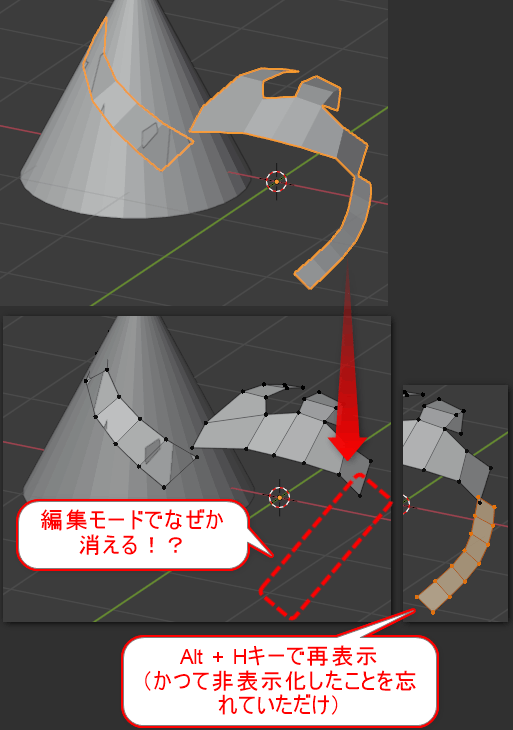
編集モードでかつてHキーで非表示化したメッシュは、非表示なので編集モードでは見えませんが、オブジェクトモードやリトポモードでは見えます。ですがリトポモードでは選択不可能です。罠。
日をまたいだ作業や、休憩を挟んだあとに起こりがち。
分かってしまえば一瞬で直せるのに、気付かないと1時間くらい消えていきます(泣)経験者は語る……。
この記事は以上です。以下は単なる思い出話です。
【原因】頂点がソースオブジェクト内部に埋まっているから
リトポモードでは、実はソースオブジェクトの内側にあるターゲットメッシュの要素を選択できない、という罠があります。(試行錯誤してようやく発見しました。)

これは主に編集モードでの操作ミスによって発生します。これを回避するのもまたSnap Vertsのボタンです。

一度編集モードに戻ってから該当頂点だけをメッシュの外側に移動させ、リトポモードに戻って(その頂点だけを選択して)Selectedボタンを押すのが一番本質的です。
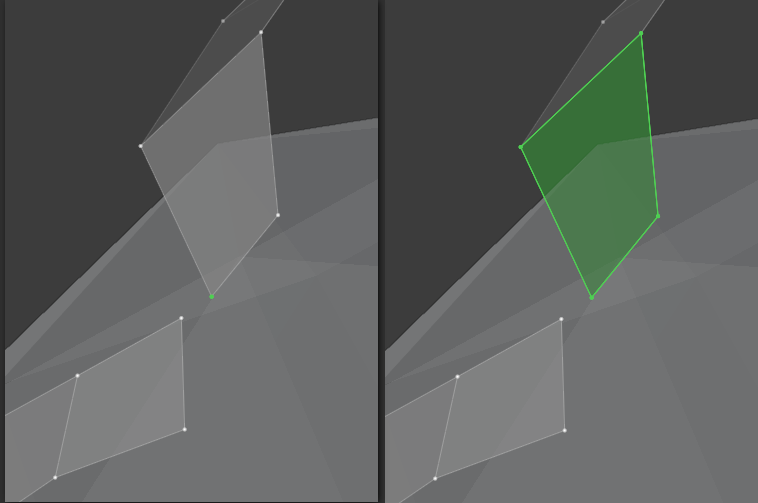
直りました。選択可能になっています。
面倒ならばAllボタンでもいいですが、全体に影響が出るのでよく考えること。特に2度目以降の部分リトポの場合には要注意。
逆に最初のリトポ中に編集モードでのミスでこうなった場合には迷うことなくAllボタンでOKでしょう。使い分けて。
2021/07/23 追記
Ver.3.2.0でだいぶ選択しやすくなりました。「ソースに埋もれた既存ターゲットメッシュの再選択をしやすくする機能」をご覧下さい。ですが以下の情報も有益なのでログとして残しておきます。
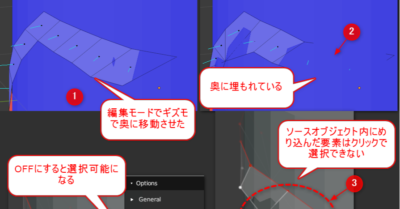
ソースオブジェクトはローポリ過ぎるとこの症状が出やすい
ハイポリ前提のソースオブジェクトは、デシメートしすぎてミドルポリになるようだと、逆にこの症状が出やすくなる。ソースオブジェクトがミドルポリになるほど山と谷の間に水かき状のメッシュができやすくなり、結果としてソースオブジェクト表面とターゲットメッシュとの交差が起こりやすくなる。
なので、ハイポリ側のメッシュはミドルポリかそれ以上のハイポリ程度にした方がいい。特に手足の指の間の形が粗くなると上記のように水かき部分のリトポでぎくしゃくして全然リトポが進まなくなる。
なので、手足のリトポには手足だけを別に分離させた「ハイポリ寄りの」ソースオブジェクトを用意し、体用のソースオブジェクトよりもポリゴン密度が高いソースオブジェクトでリトポした方が作業がはかどる。
リトポ作業もまた創作活動なので、より作業しやすいように工夫する必要がある。
そもそも一般造形でも完成型の、顔、手、足先はポリゴン密度が違うでしょ?同様にリトポ時のソースオブジェクトのメッシュ密度もまた違っていて当然なのだ。何が何でも一体である必要がない。一体になるべきはターゲットメッシュであって、ソースオブジェクトは(位置関係が統一されていれば)分割オブジェクトであっても何の問題もない。
RetopoFlowのリトポモードとBlenderの編集モード、ソースオブジェクトの差し替えを使いこなせるようになった今だからこそ言えることだ。
RetopoFlowをきちんと使いこなすと、想像以上にメッシュを作る作業がはかどる。決してリトポ作業に限らない。それだけメッシュを作るということは重要な作業なのだ。
今回の創作活動は約1時間30分(累積 約2,211時間)
(576回目のnote更新)